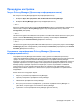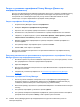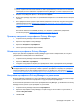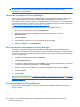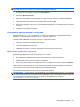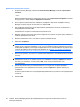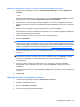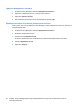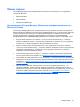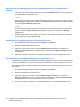ProtectTools (select models only) - Windows XP, Windows Vista, Windows 7
Table Of Contents
- Безопасность: введение
- Приступая к работе
- Настройка системы
- Настройка приложений
- Добавление средств управления
- HP ProtectTools Security Manager (Диспетчер безопасности)
- Процедуры настройки
- Общие задачи
- Диспетчер паролей
- Для веб-страниц и программ, учетные записи для которых еще не созданы
- Для веб-страниц и программ, учетные записи для которых уже созданы
- Добавление учетных записей
- Изменение учетных записей
- Использование меню учетных записей
- Группировка учетных записей по категориям
- Управление учетными записями
- Оценка надежности пароля
- Параметры значка диспетчера паролей
- Параметры
- Учетные данные
- Персональная идентификационная карта
- Настройка предпочтений
- Резервное копирование и восстановление данных
- Добавление приложений
- Состояние приложений безопасности
- Диспетчер паролей
- Drive Encryption (Шифрование диска) для HP ProtectTools (только на некоторых моделях)
- Privacy Manager (Диспетчер конфиденциальности) для HP ProtectTools (только на некоторых моделях)
- Процедуры настройки
- Запуск Privacy Manager (Диспетчер конфиденциальности)
- Управление сертификатами Privacy Manager (Диспетчер конфиденциальности)
- Запрос и установка сертификата Privacy Manager (Диспетчер конфиденциальности)
- Просмотр сведений о сертификате Privacy Manager
- Обновление сертификата Privacy Manager
- Настройка сертификата Privacy Manager по умолчанию
- Удаление сертификата Privacy Manager
- Восстановление сертификата Privacy Manager
- Отзыв сертификата Privacy Manager
- Управление доверенными контактами
- Общие задачи
- Использование Privacy Manager (Диспетчер конфиденциальности) с Microsoft Outlook
- Использование Privacy Manager (Диспетчер конфиденциальности) в документах Microsoft Office 2007
- Настройка Privacy Manager (Диспетчер конфиденциальности) для Microsoft Office
- Подписание документа Microsoft Office
- Добавление строки подписи при подписании документа Microsoft Word или Microsoft Excel
- Шифрование документа Microsoft Office
- Удаление шифрования документа Microsoft Office
- Отправка зашифрованного документа Microsoft Office
- Просмотр подписанного документа Microsoft Office
- Просмотр зашифрованного документа Microsoft Office
- Использование Privacy Manager (Диспетчер конфиденциальности) в Windows Live Messenger
- Запуск сеанса разговора с использованием Privacy Manager (Диспетчер конфиденциальности)
- Настройка Privacy Manager (Диспетчер конфиденциальности) для Windows Live Messenger
- Беседа в окне разговора с использованием диспетчера конфиденциальности
- Просмотр журнала разговора
- Дополнительные задачи
- Процедуры настройки
- File Sanitizer (Очистка файлов) для HP ProtectTools
- Уничтожение
- Очистка свободного пространства
- Процедуры настройки
- Общие задачи
- Использование последовательности клавиш для запуска уничтожения
- Использование значка File Sanitizer (Очистка файлов)
- Уничтожение одного объекта вручную
- Уничтожение всех выбранных объектов вручную
- Включение очистки свободного пространства вручную
- Отмена процесса уничтожения или очистки свободного пространства
- Просмотр файлов журнала
- Device Access Manager (Диспетчер доступа к устройствам) для HP ProtectTools (только на некоторых мод ...
- LoJack Pro для HP ProtectTools
- Устранение неполадок
- Глоссарий
- Указатель

Запрос и установка сертификата Privacy Manager (Диспетчер
конфиденциальности)
Для доступа к функциям Privacy Manager необходимо запросить и установить сертификат Privacy
Manager (из Privacy Manager), используя действительный адрес электронной почты. Адрес
электронной почты необходимо задать как учетную запись в Microsoft Outlook на том же
компьютере, с которого запрашивается сертификат Privacy Manager.
Запрос сертификата Privacy Manager
1. Откройте Privacy Manager и щелкните Сертификаты.
2. Выберите Запросить сертификат Privacy Manager.
3. Прочтите текст на странице «Добро пожаловать» и щелкните Далее.
4. Ознакомьтесь с лицензионным соглашением на странице «Лицензионное соглашение».
5. Убедитесь, что флажок рядом с пунктом Установите флажок, чтобы принять условия
лицензионного соглашения установлен, а затем щелкните Далее.
6. Введите необходимую информацию на странице «Сведения
о вашем сертификате» и
щелкните Далее.
7. На странице «Запрос сертификата принят» щелкните Готово.
8. Нажмите ОК, чтобы закрыть сертификат.
Вы получите сообщение электронной почты через Microsoft Outlook с сертификатом Privacy
Manager во вложении.
Получение автоматически присваиваемого корпоративного сертификата Privacy
Manager (Диспетчер конфиденциальности)
1. В Outlook откройте полученное сообщение электронной почты, в котором указано, что вам
был предварительно назначен корпоративный сертификат.
2. Щелкните Получить.
3. Вы получите сообщение электронной почты через Microsoft Outlook с сертификатом Privacy
Manager во вложении.
4. Сведения об установке сертификата см. в
Установка сертификата Privacy Manager
на стр. 44
Установка сертификата Privacy Manager
1. После получения сообщения электронной почты с сертификатом Privacy Manager во
вложении откройте это сообщение и нажмите кнопку Установка в правом нижнем углу
сообщения (в Outlook 2007) или в левом верхнем углу (в Outlook 2003).
2. Выполните проверку подлинности с применением выбранного способа безопасного входа в
систему.
3. На странице «Сертификат установлен» щелкните Далее.
4. На странице «Резервное копирование сертификата»
укажите расположение и имя файла
резервной копии или щелкните Обзор, чтобы перейти к расположению.
44 Глава 8 Privacy Manager (Диспетчер конфиденциальности) для HP ProtectTools (только на
некоторых моделях)